
Kemudian buat database baru pada MySQL dengan perintah:
mysql>create database fauzan;
Kemudian tampilkan semua database yang ada dengan perintah :
mysql>show databases;
mysql>use fauzan;
Kemudian buat table baru pada database tadi menggunakan perintah:
mysq>create table data
____->(nis INT UNSIGNED AUTO_INCREMENT PRIMARY KEY,
____->nama VARCHAR(30) NOT NULL,
____->tgllahir DATE,
____->jurusan VARCHAR(20) NOT NULL)
____->;
Kemudian kita lihat table yang sudah kita buat tadi dengan perintah:
mysql>show tables;
Kemudian kita lihat struktur dari table yang kita buat tadi dengan perintah:
mysql>desc data;
Kemudian kita lihat database yang kita buat tadi di web browser dengan mengetikkan “localhost/phpmyadmin” pada address bar.
Kemudian masukkan Username dan Passwordnya lalu klik Login:
Kemudian pilih database yang telah kita buat tadi yaitu “fauzan” :
Kemudian pilih table yang sudah dibuat:
Kemudian akan ditampilkan isi dari table yang sudah dipilih tadi :
Kemudian kita buat sebuah file PHP yang menghubungkan antara script PHP dengan database MySQL,beginilah scriptnya
Setelah itu kita simpan file tersebut dengan nama koneksi.php.
Kemudian kita buat file index.php yang digunakan untuk menginputkan datanya. Dan ini adalah script yang saya gunakan untuk index.php saya:
Kemudian buat file .php lagi yang digunakan untuk menyimpan hasil inputan data yang dilakukan dan simpan file tersebut dengan nama simpansis.php :
Setelah semua file tersimpan maka pindahkan ketiga file tersebut ke C:\AppServ\www , karena pada direktori www terdapat file index.php maka rename dulu file index.php(yang asli) agar tidak tertimpa file baru yang kita copykan tadi.
Buka Browser kita dan ketikkan localhost dan isikan data yang akan Anda masukkan -> Simpan :
Jika database berhasil menyimpan maka akan muncul tampilan seperti berikut :
Kemudian kita masuk kembali ke localhost/phpmyadmin, masuk ke database dan table yang kita buat tadi lalu pilih Browse :
Lalu data yang kita inputkan tadi akan masuk pada server tersebut :
Jika data yang kita inputkan tadi berhasil ditampilkan pada server MySQL maka langkah-langkah yang kita lakukan tadi sudah berhasil……
Selamat Mencoba dan Semoga Bermanfaat…..
Selamat Mencoba dan Semoga Bermanfaat…..















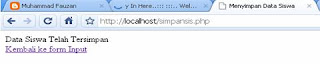












0 comments:
Post a Comment